Verbind/bedien computers via een netwerk met KontrolPack

Beheer computers in uw netwerk eenvoudig met KontrolPack. Verbind en beheer computers met verschillende besturingssystemen moeiteloos.
Gebruik je een Linux-pc zonder muis? Nood-touchpad nodig? Bekijk de Remote Touchpad-app. Eenmaal geïnstalleerd, kunt u er verbinding mee maken via uw smartphone en het touchscreen van de telefoon als touchpad voor uw Linux-pc.
Opmerking: Remote Touchpad heeft geen mobiele app nodig en werkt op Android en iOS via een mobiele webbrowser. U moet echter wel QR-codes kunnen scannen om gebruik te kunnen maken van de app. Download deze QR reader voor Android hier . Op iOS heeft de camera-app van Apple ingebouwde ondersteuning voor het lezen van QR-codes.
Remote Touchpad installeren op Linux
Voordat we demonstreren hoe u uw smartphone als touchpad op Linux kunt gebruiken, moeten we eerst bespreken hoe u de Remote Touchpad-toepassing op Linux installeert. Om de installatie te starten, opent u een terminalvenster door op Ctrl + Alt + T of Ctrl + Shift + T op het toetsenbord te drukken . Volg daarna de installatie-instructies hieronder om de app te laten werken.
Flatpak
Op Linux is Remote Touchpad beschikbaar als een Flatpak, in plaats van als een DEB-pakket , RPM-pakket of AppImage. Om aan de slag te gaan met de Flatpak-versie van Remote Touchpad op uw Linux-pc, moet u eerst de Flatpak-runtime inschakelen.
Het inschakelen van de Flatpak-runtime op een Linux-pc is vrij eenvoudig. Om dit te doen, installeert u het "flatpak" -pakket zoals u gewoonlijk software installeert. Of, als u problemen ondervindt om het werkend te krijgen, volg dan onze gids over het instellen van de Flatpak-runtime .
Zodra je Flatpak aan het werk hebt gekregen op je Linux-pc, gebruik je de onderstaande flatpak-opdrachten om de Remote Touchpad-applicatie in gebruik te nemen.
flatpak remote-add --if-not-exists flathub https://flathub.org/repo/flathub.flatpakrepo
flatpak installeer flathub com.github.unrud.RemoteTouchpad
Snap
Behalve in de Flathub-softwarewinkel, is Remote Touchpad ook verkrijgbaar als Snap-pakket. Om de app als Snap te laten werken, moet je eerst Snap-pakketondersteuning op je Linux-pc inschakelen.
Om Snap-pakketondersteuning op uw Linux-pc in te schakelen, volgt u de gids hier over het inschakelen van de Snapd-runtime. U kunt ook overschakelen naar Ubuntu, waar Snaps standaard zijn ingesteld.
Nadat je Snap-ondersteuning op je Linux-pc hebt ingesteld, gebruik je de volgende snap-installatieopdracht hieronder om de Remote Touchpad-app te laten werken.
sudo snap remote-touchpad installeren
Remote Touchpad instellen
Remote Touchpad voor Linux is een opdrachtregeltoepassing die een server start die toegankelijk is op een extern apparaat, zoals een mobiele telefoon. Momenteel zijn er geen beperkingen aan het besturingssysteem dat op het externe apparaat moet worden uitgevoerd. Het kan Android, iOS of zelfs minder bekende besturingssystemen draaien. Zolang er een moderne webbrowser beschikbaar is om te gebruiken, zal deze werken.
Het verbinden van de desktop Linux app Remote Touchpad met een smartphone doe je met een QR-code. Zorg er dus voor dat u, voordat we aan de slag gaan, de QR-codelezer-applicatie geïnstalleerd heeft op uw Android-apparaat dat eerder in de handleiding wordt genoemd. Zodra dat is geregeld, opent u de app op uw telefoon om uw QR-lezer gereed te maken.
Na het openen van de QR-codelezer op Android (of de iOS-camera-app), open je een terminal op de Linux-desktop. U kunt een terminalvenster starten door op Ctrl + Alt + T of Ctrl + Shift + T op het toetsenbord te drukken .
Met het terminalvenster geopend, moet u de toepassing Remote Touchpad uitvoeren. Houd er rekening mee dat, afhankelijk van de versie van de Remote Touchpad die u installeert, de opdracht anders zal zijn.
Opmerking: het externe touchpad heeft toegang nodig buiten de Linux-firewall om te communiceren met andere apparaten op het netwerk. U moet uw firewall tijdelijk uitschakelen of Remote Touchpad doorlaten om de app te laten werken.
Om een lokale touchpad-server op uw netwerk te starten met de Snap-versie van Remote Touchpad, voert u de opdracht remote-touchpad uit. Voer de app niet uit als root! Uw Linux-pc herkent de opdracht niet!
afstandsbediening-touchpad
Om een lokale touchpad-server op uw netwerk op te starten met de Flatpak-versie van Remote Touchpad, kunt u geen remote-touchpad gebruiken. In plaats daarvan moet u de opdracht flatpak run gebruiken, gevolgd door com.github.unrud.RemoteTouchpad .
flatpak run com.github.unrud.RemoteTouchpad
Als de server actief is, ziet u een op een terminal gebaseerde QR-code in de prompt. Deze code kan worden gescand en geeft u een directe link naar een webserver die op uw computer wordt gehost, met bedieningselementen voor het afspelen van media op het scherm en een aanraakruimte die u kunt gebruiken om uw computer vanaf het apparaat te bedienen.
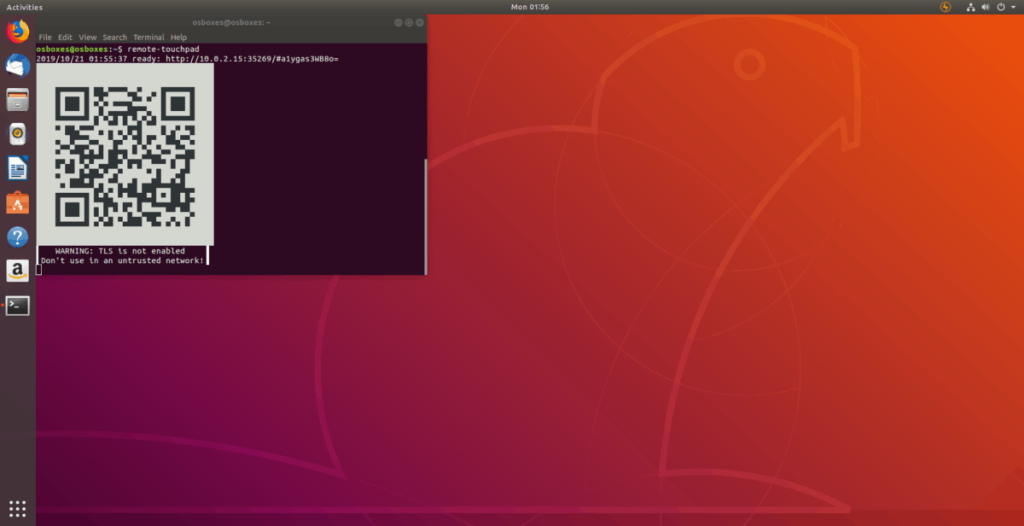
Gebruik smartphone als touchpad
Het gebruik van Remote Touchpad om uw Linux-pc te bedienen is vrij eenvoudig. Om de telefoon als muis te gebruiken, sleept u eenvoudig met uw vinger over het touchpad en tikt u om te klikken. Open het toetsenbord om op afstand tekst in te voeren door op het toetsenbordpictogram te tikken.
Mediabediening
Remote Touchpad heeft ingebouwde mediabediening die u kunt gebruiken om het afspelen van media op afstand te pauzeren, nummers over te slaan en het volume aan te passen.
Tik op de knoppen Terug of Vooruit om nummers over te slaan. Tik op de afspeel-/pauzeknoppen om te pauzeren. Tik ten slotte op een van de volumeknoppen om het volume op afstand aan te passen.
Beheer computers in uw netwerk eenvoudig met KontrolPack. Verbind en beheer computers met verschillende besturingssystemen moeiteloos.
Wilt u bepaalde taken automatisch uitvoeren? In plaats van handmatig meerdere keren op een knop te moeten klikken, zou het niet beter zijn als een applicatie...
iDownloade is een platformonafhankelijke tool waarmee gebruikers DRM-vrije content kunnen downloaden van de iPlayer-service van de BBC. Het kan zowel video's in .mov-formaat downloaden.
We hebben de functies van Outlook 2010 uitgebreid besproken, maar aangezien het pas in juni 2010 uitkomt, is het tijd om Thunderbird 3 te bekijken.
Iedereen heeft wel eens een pauze nodig. Als je een interessant spel wilt spelen, probeer dan Flight Gear eens. Het is een gratis multi-platform opensource-game.
MP3 Diags is de ultieme tool om problemen met je muziekcollectie op te lossen. Het kan je mp3-bestanden correct taggen, ontbrekende albumhoezen toevoegen en VBR repareren.
Net als Google Wave heeft Google Voice wereldwijd voor behoorlijk wat ophef gezorgd. Google wil de manier waarop we communiceren veranderen en omdat het steeds populairder wordt,
Er zijn veel tools waarmee Flickr-gebruikers hun foto's in hoge kwaliteit kunnen downloaden, maar is er een manier om Flickr-favorieten te downloaden? Onlangs kwamen we
Wat is sampling? Volgens Wikipedia is het de handeling om een deel, of sample, van een geluidsopname te nemen en te hergebruiken als instrument of als instrument.
Google Sites is een dienst van Google waarmee gebruikers een website kunnen hosten op de server van Google. Er is echter één probleem: er is geen ingebouwde optie voor back-up.



![Download FlightGear Flight Simulator gratis [Veel plezier] Download FlightGear Flight Simulator gratis [Veel plezier]](https://tips.webtech360.com/resources8/r252/image-7634-0829093738400.jpg)




